調査によると、大容量記憶装置はデータ保存に広く使われています。最も明らかな特徴の一つはその移植性です。簡単に持ち運べるので、データにアクセスするのに便利です。大容量記憶装置からデータが失われた場合、必ずそれを復元するために最善を尽くすでしょう。これにより、この記事では、関連する復元ソリューションを紹介します。
大容量記憶装置の最も明らかな利点の一つが携帯性であるとすれば、その最大の欠点は長い応答時間です。
主記憶装置と大容量記憶装置の比較:
- コンピュータの主記憶装置は電子的な操作しか必要としないため、コンピュータの状態が良好である限り、応答速度が速いです。
- 大容量記憶装置は、一般的に機械的な動きを伴うため、反応速度が少し遅くなります。 また、移動中にデバイスが破損する可能性があるため、データ紛失のリスクが高まります。
もし大切なデータを保存している大容量記憶装置が何らかの原因で破損した場合、他人の手を借りずに大容量記憶装置のデータ復元を完了することはできますか?
正直に言えば、このような質問に対して、具体的な答えはありません。データを回復できるかどうかは、デバイスの損傷の程度と、データ紛失が発生した後にそのデバイスに何をしたかによって大きく異なります。
ここに提案があります。
- 特にデバイスを移動する際は、気をつけてください。
- 重要なデータを定期的にバックアップする習慣を身につけます。
- データ紛失を発見したら、すぐデバイスの使用を中止します。
- 信頼できる製品を選択して、大容量記憶装置のデータ復元をできるだけ早く実行します。
大容量記憶装置のデータ復元のヒント
次に、磁気ディスクと光学ディスクという二つの主流大容量記憶装置からのデータ復元について説明します。
ハードドライブからデータを復元する方法
ハードドライブは最も重要で一般的なストレージデバイスなので、まずハードドライブのデータ復元に関する提案を共有したいと思います。
壊れたハードドライブ(例えば、ハードドライブから変な音が聞こえる)からデータを復元できるかどうか疑問がある場合、次の内容が役立ちます。
まず、このハードドライブがどのタイプの破損を受けたかを判断します。
- 物理障害(機械部品が壊れた)でデータが失われた場合、データを復元するのはほとんど不可能ですが、専門のデータ復旧会社なら…
- 誤操作、ウイルス攻撃、その他のソフト障害によるデータ紛失の場合、MiniTool Power Data Recoveryは、大切なデータを復元するための優れたアシスタントです。
MiniTool Power Data Recovery Freeクリックしてダウンロード100%クリーン&セーフ
テータを復元する手順:
- ソフトウェアをダウンロードし、正しくインストールします。
- テータを復元したい場所を選択し、ファイルを検索するために「スキャン」ボタンを押します。
- 必要なファイルとフォルダをブラウズして、チェックを入れます。そして、右下の「保存」ボタンを押して別のドライブに保存します。
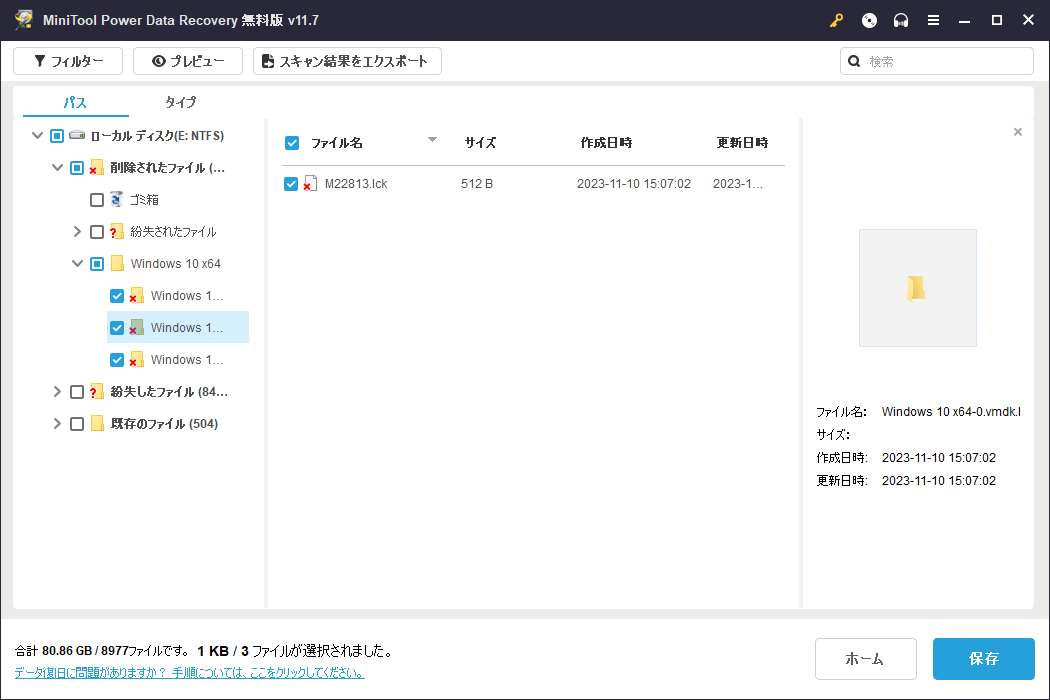
USB大容量記憶装置からデータを復元する方法
USBフラッシュドライブなどのUSB大容量記憶装置を誤フォーマットしてしまった場合、必要なデータの復元に悩んでいますか。
さて、USB大容量記憶装置を復元する方法は?答えは簡単です。多くのコンピュータユーザーに使用され、広く評価されているMiniTool Power Data Recoveryを使えばいいのです。
USBフラッシュドライブからデータを復元するには、これらの操作を完了してください(ここでは、誤フォーマットした場合を例にしています)。
- USBデバイスをコンピュータに接続します。
- お勧めの強力なデータ復元ソフトを開きます。
- 「論理ドライブ」または「デバイス」を選択してクリックします。
- USBフラッシュドライブを選択します。
- 「スキャン」を押して、見つからないファイルを検出します。
- 検出されたデータから必要なファイルをすべてチェックします。
- 「保存」ボタンを押し、保存パスを設定します。
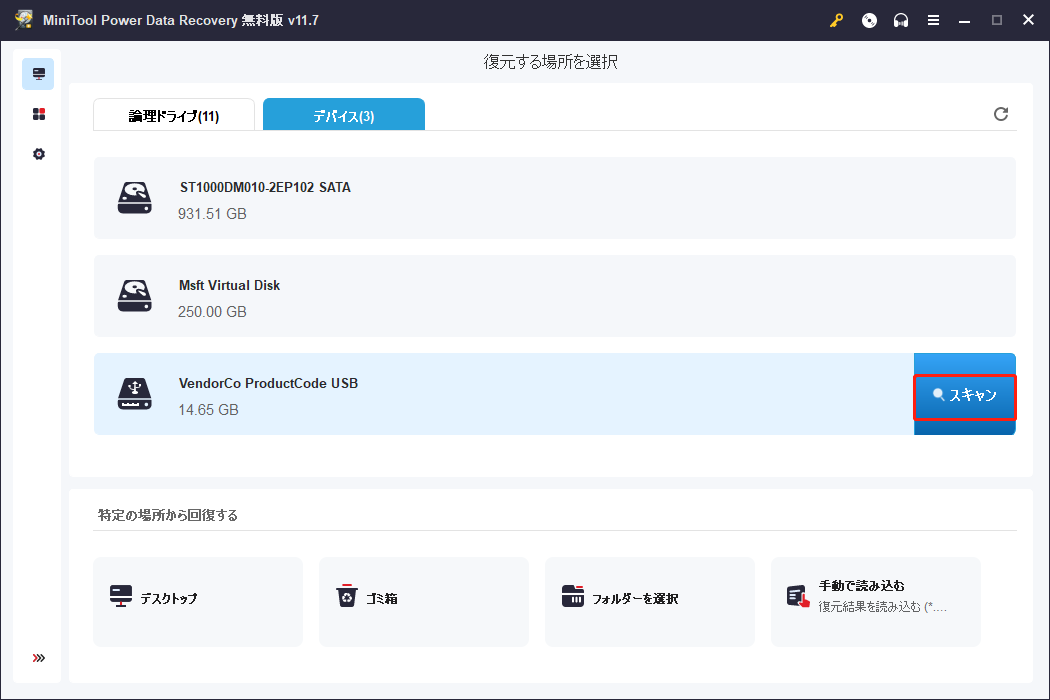
すべてのチェックされたファイルが指定されたパスに復元されると、ソフトウェアにプロンプトが表示されます。そして、USB大容量記憶装置からデータを復元する作業を終了するためにソフトウェアを閉じます。
光学ドライブのデータ復元方法
光学ドライブから誤ってデータを削除してしまったが、適切な復元ツールが見つからない状況に陥っていませんか?ここでは、MiniTool Power Data Recoveryを推進します。
CD/DVDからデータを復元するには4つのステップがあります。
- MiniTool Power Data Recovery をインストールして起動します。
- メインインターフェイスから「論理ドライブ」或は「デバイス」をクリックします。
- 光学ディスクを選択し、「スキャン」をクリックして徹底的にスキャンします。
- 検出されたデータをブラウズして必要なものを選択します。そして、「保存」をクリックして保存場所を選択します。
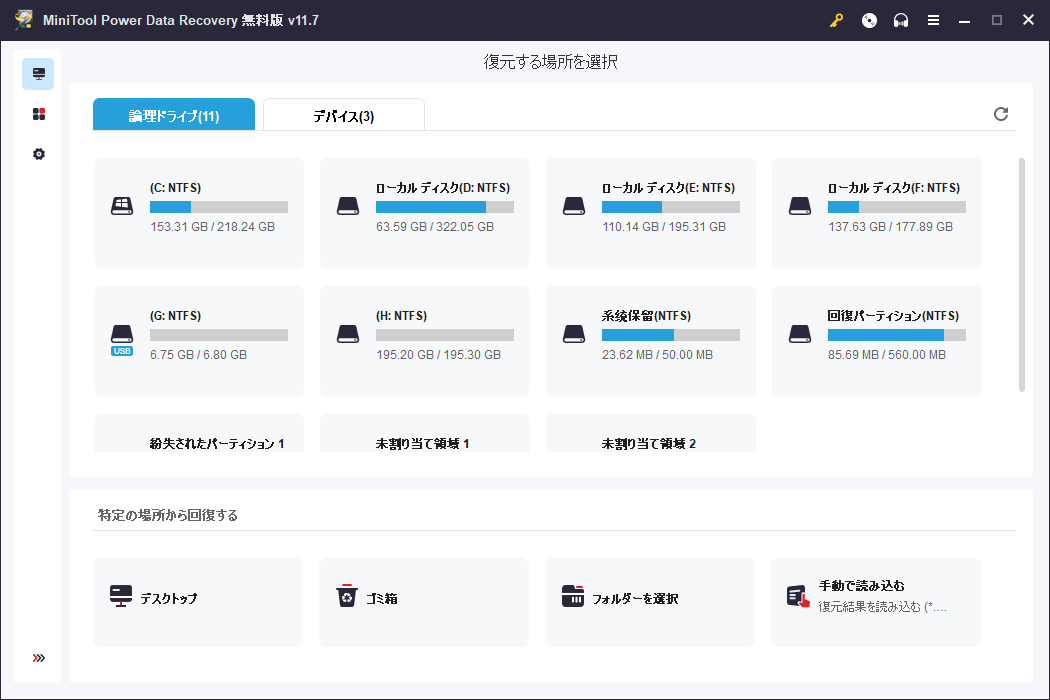
光学ドライブのデータ復元が完了するまで、しばらくお待ちください。
Power Data Recoveryは、破損または傷のあるCD / DVDにも対応できるので、ご安心ください!
磁気ディスクの仕組みと性能
このセクションでは、磁気ディスクの復元を深く理解できるため、磁気ディスクの仕組みを紹介します。このセクションを読めば、不良ハードディスクからデータを復元できるのか、できないのかといったような質問はありません。次に、4つの主なパラメータで、優れた磁気ディスクを説明します。
磁気ディスクの仕組み
統計によると、磁気ディスクは現在使用されている大容量記憶装置の最も一般的な形式です。磁気ディスクは、データの保存に使用される薄い回転プラッター、データの読み取りに使用される磁気ヘッド、および特定のデータの正確な位置を特定するためのアクチュエーターアームで構成されています。
磁気読み書きヘッドは、プラッターの上または下に配置され、プラッターと一緒に回転します。その回転軌跡は多くの磁気トラックと呼ばれる同心円を形成します。読み書きヘッドの位置はアクチュエーターアームによって変化するため、異なる同心円トラックからデータを読み取ることができます。
多くの場合、情報はブロック単位で磁気ディスクに保存され、1つの情報ブロックには1つまたは複数のセクターを含めることができます。アクセス情報ブロックの長さ、プラッタ番号、トラック番号、およびセクタ番号はすべて、磁気ディスクとメインメモリ間で情報を交換するときに指定します。実際、これらのパラメータは、ディスクメモリにアクセスするための実際の「アドレス」を形成します。
磁気ディスクの性能
実は、ディスクストレージシステムの性能は、主に記録密度、記憶容量、アドレッシング時間、データ転送速度という4つのパラメータによって測定されます。
一、記録密度
記録密度はストレージ密度とも呼ばれ、通常トラック密度とビット密度で表されます。ディスクの半径方向に沿った単位長さあたりのトラック数を指し、単位はトラックパーインチ(TPI)です。ビット密度とは、トラック方向に沿った単位長さあたりのビット数を指し、単位はビット/インチ(BPI)です。
ニ、記憶容量
磁気ディスクの記憶容量とは、ディスクに保存できる有用な情報量のことで、記憶容量はバイト単位で表され、C=n*K*S*b式‘で計算できます。
- Cは記憶容量を表す
- nは情報を保存するためのプラッタの数を表す
- Kは各プラッターのトラック数を表す
- Sは各トラックのセクタ数を表す
- bは各セクタに格納できるバイト数を表す
三、アドレッシング時間
アドレッシング時間は、磁気ヘッドが開始位置から必要な読み取り/書き込み位置に到達するのに必要な時間を指します。
次の2つの部分が含まれます。
- シーク時間:ヘッドが特定のトラックを見つけるのに必要な時間
- 平均待ち時間(回転遅延または待ち時間):磁気ヘッドの真下まで目的の読み書きセクタが回転するまでの平均待ち時間。
磁気ヘッドが指定した位置に到達するまで様々なセクターを待機するのに必要な時間は異なるため、通常、プラッターを回転させるのに使用する時間の半分を平均待ち時間として使用します。その結果、平均遅延は明らかにディスクの回転速度に関連しますが、シーク時間はディスクの性能によって決まります。そして、ディスクの性能は、ディスクの仕組みに次第です。
四、データ転送速度
データ転送速度とは、ヘッドが正しいアドレスを見つけてから1秒間に読み書くバイト数のことです。磁気ディスクは記憶媒体の違いによりハードディスクとフロッピーディスクに分けられます。
ハードディスクとフロッピーディスクの比較
- ハードディスクは、磁性層でコーティングされたアルミニウム・プラッタを基板として使用します。ハードディスクの読み書きヘッドは、プラッター上に浮いており、半径方向に沿って動くことができます。ハードディスクの読み書きヘッドとプラッタの間には、微細な埃も入り込みません。さらに、振動防止は、高速で回転しているプラッターに読み書きヘッドが接触してディスクに傷がつく事故を防ぐという重要な役割も果たしています。
- しかし、フロッピーディスクは、両面に磁性層がコーティングされたプラスチック製のプラッタを基板として使用しています。フロッピーディスクは非常に柔らかいので、特殊なプラスチックや紙の箱に封入されることが多いです。一般的に使用されている3.5インチのフロッピーディスクの容量は1.44MBで、プラスチックの箱に封入されています。紙で包装された8インチや5.25インチのフロッピーディスクはすでに時代遅れになっています。現在、容量が数百MBに達するZipディスクが登場しています。
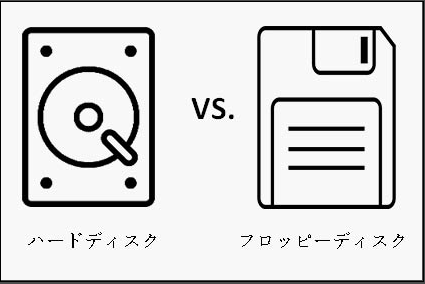
光学ディスクの一般的な3つのタイプ
光ディスクは、日常生活でもよく見みられる記憶媒体で、光学的および電気的原理を利用して情報を読み書きします。光学ディスクは反射素材でできているため、表面に変更を加えることでデータを保存します。
光学ディスクを回転させると、情報が記録された反射面にレーザー光線が照射されます。このようにして、反射光の強さの変化に応じてデータを認識し、読み取ることができます。
光学ディスクは、単一のスパイラルトラックにデータが保存されており、磁気ディスクのトラックとは全く異なります。スパイラルトラックはディスクの内側から外側まで伸びており、磁気ディスクと同じように異なるセクタに分割されます。そして、各セクタの容量は2KBです。
CD-ROM
CD-ROMはCompact Disk-Read Only Memory(コンパクトディスク読み取り専用メモリ)とも呼ばれ、そのプラッターには予めメーカーが書き込んだプログラムやデータが入っています。そのため、データを読み出すことしかできず、データを変更したり、新しいデータを書き込んだりすることはできません。
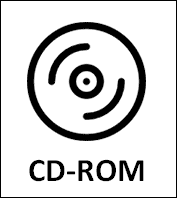
CD-WORM
このタイプの光学ディスクは、Compact Disk-Write Once Read Many(ライトワンスリードメニー)とも呼ばれます。プラッターに一度だけデータを書き込むことができます。CD-WORMに書き込まれた情報が、ディスクが破損するまでそこに永続的に保存され、何度でも読み出すことができますが、データを変更したり、新しいデータを書き込んだりすることはできません。
CD-RW
CD-RWはCompact Disk-ReWritableの略で、このタイプの光学ディスクは磁気ディスクに似ており、繰り返し読み書きできます。データの書き込みと読み出しの原理は、ディスクの素材の違いによって異なります。
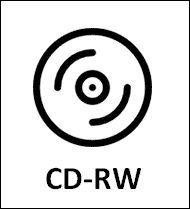
結語
大容量記憶装置のデータ復元は可能ですが、その可能性はディスクの損傷程度や種類、データ損失後に行ったことに大きく依存します。
二次的な損傷を避けるために、すぐにデータ復元を実行し、デバイスの使用を中止する必要があります。